谷歌浏览器去除开发者模式运行扩展程序提示dll文件是一款Chrome提示:"请停用以开发者模式运行的扩展程序"的解决dll文件,谷歌浏览器每次都提示“请停用以开发者模式运行的扩展程序,很烦人,大家可以下载使用。

教程说明
首先在谷歌浏览器的安装目录中找到版本(数字)的文件夹,找到chrome.dll,这个就是罪魁祸首了
然后用x32dbg打开这个dll(可能大家用的多的还是x64dbg,就在同一个文件夹里面),看到当前加载的不是我们的dll

然后按下执行到用户模块的按钮,按2下跳出函数的按钮,再按下执行到用户模块的按钮,就来到了chrome.dll

然后右键反汇编代码,搜索-当前模块-字符串,在下面搜索“ExtensionDeveloperModeWarning”

双击第二个搜索结果,来到反汇编窗口,向上稍微翻一下,来到这里

找到cmp eax,2或者cmp eax,3
双击反汇编代码,修改为cmp eax,9

然后就完成了,我们保存一下,按ctrl+p

选择修补文件,找个地方保存一下,备份源文件之后替换,再次打开谷歌浏览器,是不是没有烦人的提示了呢?









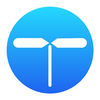
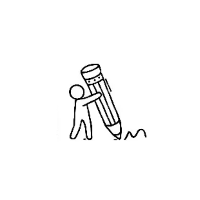
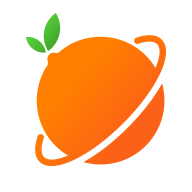





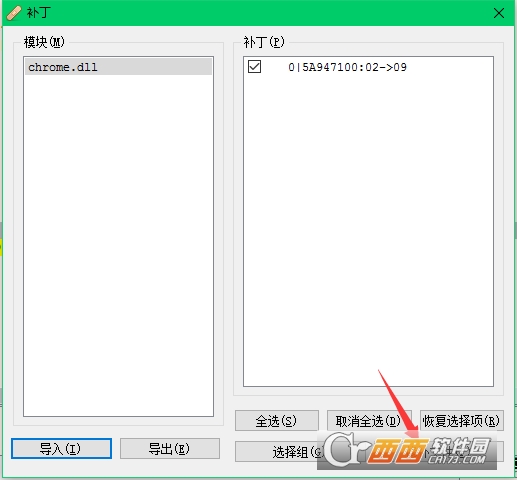
 大小: 84.1M
大小: 84.1M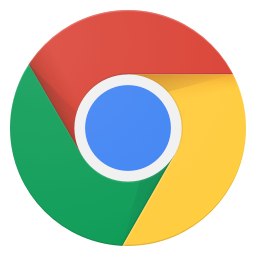

 大小: 540KB
大小: 540KB
 大小: 76.5M
大小: 76.5M